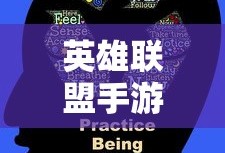电脑网卡驱动程序不正常会导致网络连接问题,解决方法包括:,1. 重新安装驱动:可从官方网站下载对应型号的驱动程序,按照提示进行安装。,2. 检查硬件:确认网卡硬件无故障,如有必要可更换网卡。,3. 更新操作系统:确保操作系统与网卡驱动兼容。,4. 使用系统恢复:如问题突发,可考虑系统还原至网卡正常时的状态。,常见原因可能包括驱动不兼容、网卡损坏、操作系统问题等,通过以上方法,大部分网卡驱动问题都能得到解决。
随着信息技术的飞速发展,电脑已经成为我们日常生活和工作中不可或缺的工具,作为电脑连接网络的重要组件,网卡驱动程序对于网络连接的稳定性和速度起着至关重要的作用,一旦电脑网卡驱动程序出现问题,可能会导致网络连接不稳定、速度慢或者无法连接网络等故障,本文将详细介绍电脑网卡驱动程序不正常时的常见问题及解决方法,以帮助读者更好地应对这些问题。
常见问题

图片来自网络
- 网卡驱动未安装或安装不完整。
- 网卡驱动版本不匹配,导致网络连接不稳定。
- 网卡驱动被误删除或损坏,导致无法上网。
- 网卡驱动更新后出现问题,导致网络速度变慢。
解决方法
- 检查网卡驱动是否安装:在电脑设备管理器中检查网卡驱动的安装情况,如果未安装或安装不完整,请前往电脑品牌官网或网卡生产商官网下载适合的驱动程序进行安装。
- 卸载并重新安装网卡驱动:如果网卡驱动版本不匹配或损坏,可以尝试卸载并重新安装,进入设备管理器,找到网卡设备,右键选择“卸载设备”,然后重新启动电脑,重启后,系统会自动检测并安装适合的驱动程序。
- 更新网卡驱动:如果网卡驱动版本较旧,可能导致网络连接不稳定或速度慢,请前往电脑品牌官网或网卡生产商官网,下载并安装最新的网卡驱动。
- 使用系统自带的驱动恢复功能:部分操作系统具有驱动恢复功能,可以恢复网卡驱动到初始状态,具体操作方法请参照操作系统官方文档或相关论坛。
- 检查电脑硬件问题:如以上方法均无法解决问题,可能是电脑硬件问题,检查网卡是否正常工作,如有需要,可以尝试更换网卡或联系专业维修人员进行检查和维修。
注意事项
- 在下载和安装驱动程序时,请确保从官方或可信的网站下载,以避免下载病毒或恶意软件。
- 在更新或卸载网卡驱动前,建议备份原有的驱动程序,以防出现问题时无法回滚。
- 在安装新的网卡驱动时,请注意选择与操作系统相匹配的版本,以避免兼容性问题。
- 如不确定如何操作,建议寻求专业人士的帮助,以避免造成不必要的损失。
案例分析
- 某用户因电脑网卡驱动未安装而无法连接网络,通过从官网下载并安装适合的网卡驱动,成功解决问题。
- 某用户因网卡驱动版本不匹配导致网络连接不稳定,通过卸载原有驱动并重新安装匹配版本的驱动,问题得到解决。
- 某用户在更新网卡驱动后网络速度变慢,通过回滚到之前的驱动程序版本,成功解决问题。
电脑网卡驱动程序对于网络连接的稳定性和速度至关重要,当遇到网络连接不稳定、速度慢或无法连接网络等问题时,读者可以根据本文介绍的常见故障原因及解决方法进行排查和修复,在操作过程种,请注意从官方或可信的网站下载驱动程序、备份原有驱动等注意事项,希望通过本文的介绍能够帮助读者解决电脑网卡驱动程序不正常时遇到的问题。